Windows Server 운영체제는 기본 FTP 응용 프로그램을 포함하고 있지만, 관리자가 설정할 수 있는 부분이 매우 제한적이기 때문에 FTP 서버는 FileZilla Server, 알 FTP와 같은 서드파티 소프트웨어를 사용해 운용하는 사용자가 많습니다. 이 포스트는 범용적으로 잘 알려진 FileZilla Server 소프트웨어를 제공하기 위해 작성되었습니다.
버전 히스토리
• IPv6 지원 • IP 주소 필터 기능 삭제 (CIDR 표기법을 사용해 다시 사용할 수 있습니다) • 새로 고침 문제가 해결되었습니다. • 연결을 닫을 때 충돌하는 문제가 해결되었습니다. • 가장 최근의 OpenSSL 버전으로 업데이트되었습니다.
회색 박스에 기재한 내용을 확인하면 알 수 있듯이 이전 버전에서 발생하는 문제를 해결함과 함께 IPv6 지원과 같은 기능이 추가되었습니다.
FileZilla Server 0.9.31 다운로드
FileZilla Server 0.9.31 소프트웨어는 제작사 홈페이지(새창)를 통해 무료로 내려받아 사용할 수 있습니다. 한국어 이름 파일이 깨져 보이는 현상을 해결하기 위해서는 함께 첨부한 Filezilla_server_0.9.31_patched_version_20090304.7z의 압축을 해제한 후 FileZilla Server가 설치된 경로에 덮어쓰기 해주세요.
FileZilla Server 사용방법
#1. FileZilla Server 로그인
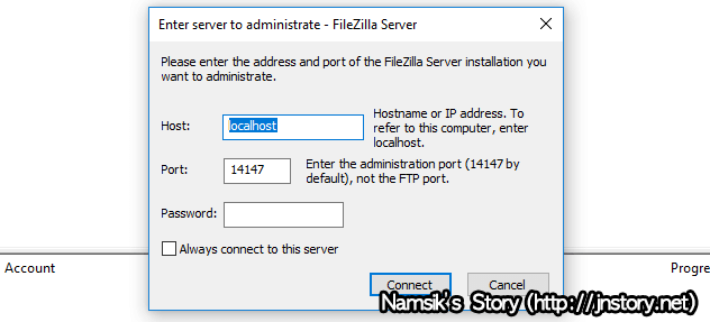
FileZilla Server 소프트웨어를 실행하면 호스트, 포트, 비밀번호 입력을 요구하는 창이 나타나지만, 최초 설치 상태에서는 비밀번호가 없기 때문에 [확인] 버튼을 눌러 창을 닫으시면 됩니다. 참고로, 보안성을 위해 설정에서 비밀번호를 변경 후 사용하시기 바랍니다.
#2. FileZilla Server의 인터페이스

FileZilla Server의 로그인을 마치면 스크린 캡처와 같은 화면을 볼 수 있습니다. 하단의 ID/Account/IP/Transfer를 통해 접속자의 현황을 파악할 수 있고, 상단의 텍스트 표시 칸을 통해 사용자가 업로드 중인 파일을 실시간으로 확인할 수 있습니다. (아쉽게도 FileZilla Server 0.9.31 버전은 한글 사용자 인터페이스를 지원하지 않습니다.)
